Navigation incognito : tous les détails
Publié: 2023-03-26Vous êtes-vous déjà demandé comment naviguer sur Internet sans laisser d'empreinte numérique ? Envisagez d'utiliser la navigation incognito si la sécurité et la confidentialité sont des problèmes pour vous. Ce tutoriel vous aidera à utiliser la navigation incognito sur Google Chrome, Edge, Firefox, Mac Safari et iPhone Safari.
La plupart des navigateurs offrent une option appelée navigation incognito, communément appelée navigation privée, qui vous permet de naviguer sur Internet sans mémoriser votre historique de navigation ni stocker de cookies. Si vous souhaitez garder votre comportement sur Internet privé, cette option peut être utile. Il existe néanmoins de fausses croyances concernant la navigation incognito, comme l'idée que cela vous rend entièrement anonyme ou à l'abri des dangers en ligne.
La plupart des navigateurs Web contemporains disposent d'une option appelée navigation incognito, communément appelée navigation privée, qui permet aux utilisateurs de naviguer sur Internet sans laisser de trace de leur historique de navigation, de cookies ou d'autres données. Nous verrons ce qu'est la navigation incognito, comment elle fonctionne et quand elle est utile dans cet article.
Table des matières
Qu'est-ce que la navigation privée ?

La navigation privée, également appelée navigation privée, est une fonctionnalité de la plupart des navigateurs Web modernes qui permet aux utilisateurs de naviguer sur Internet sans laisser de trace de leur historique de navigation, de cookies ou de toute autre donnée. Cela signifie que les sites Web visités ou les informations saisies ne seront pas enregistrés sur l'appareil, et tous les cookies ou autres données associés à ces sites seront supprimés lorsque la session de navigation privée sera fermée.
Bien que la navigation incognito offre un plus grand niveau de confidentialité, il est important de noter qu'il ne s'agit pas d'une solution complète pour masquer votre activité en ligne. Votre fournisseur de services Internet (FAI) peut toujours surveiller votre activité, et tous les sites Web ou applications que vous utilisez peuvent également suivre votre activité.
La navigation incognito peut être utile dans plusieurs situations, comme lors de la navigation sur du contenu sensible ou lors de l'exécution d'activités en ligne dont l'utilisateur ne veut pas que les autres soient informés. Il peut également être utile pour les développeurs Web de tester des sites Web sans que leurs données de navigation n'interfèrent avec la fonctionnalité du site Web.
De plus, la navigation incognito ne fournit aucune protection contre les logiciels malveillants ou les attaques de phishing.
Il est également important de se rappeler que la navigation incognito ne remplace pas les bonnes pratiques de sécurité en ligne. Vous devez toujours utiliser des mots de passe forts, vous méfier des liens et des e-mails suspects et éviter de partager des informations personnelles en ligne.
Dans l'ensemble, la navigation incognito est un outil utile pour ceux qui souhaitent maintenir un plus grand niveau de confidentialité lorsqu'ils naviguent sur Internet, mais il doit être utilisé en conjonction avec d'autres mesures de confidentialité et de sécurité pour une protection maximale.
- En relation: 6 meilleures façons de résoudre le problème "Cette page de défi a été accidentellement mise en cache et n'est plus disponible"
- Examen de l'accès Internet privé : bon marché et meilleur VPN
La navigation incognito peut-elle être suivie

L'historique de votre navigateur n'est pas conservé sur votre appareil pendant que vous utilisez la navigation incognito, et tous les cookies ou autres données connectés à ces sites Web seront supprimés après la fin de la session incognito. Il est essentiel de garder à l'esprit, cependant, que la navigation incognito ne garantit pas complètement votre anonymat en ligne, et votre historique de navigation peut toujours être accessible aux sites Web que vous visitez ou à votre fournisseur de services Internet (FAI).
Même lorsque vous utilisez le mode incognito, votre FAI peut toujours voir les sites Web que vous visitez. Cela est dû au fait que votre FAI doit utiliser ses serveurs pour acheminer votre trafic Internet afin de vous lier aux sites Web que vous avez l'intention de consulter. De plus, ils ont accès à votre adresse IP, qui peut être utilisée pour surveiller votre comportement en ligne.
De plus, les sites Web que vous visitez en mode incognito peuvent être en mesure de surveiller votre comportement grâce au suivi des pixels ou aux empreintes digitales du navigateur. Même si vous utilisez le mode incognito, ces méthodes peuvent être utilisées pour localiser votre appareil et surveiller vos activités en ligne sur plusieurs sites Web.
Il est essentiel de garder à l'esprit que l'utilisation de la navigation incognito pour dissimuler votre comportement sur Internet n'est pas toujours efficace. Utilisez un réseau privé virtuel (VPN) ou le navigateur Tor pour cacher votre activité en ligne à votre FAI et à d'autres parties si vous souhaitez accéder à Internet de manière plus sécurisée et secrète.
- Connexes : Examen de l'accès Internet privé : bon marché et meilleur VPN
- Comment effacer un iPhone et effacer définitivement des fichiers privés ?
Comment supprimer l'historique Incognito ?
Comme mentionné dans les sections ci-dessus, vous pouvez naviguer sur Internet de manière anonyme en utilisant le mode incognito, parfois appelé mode de navigation privée, qui empêche votre appareil de stocker des fichiers Internet temporaires, des cookies ou l'historique du navigateur. Toutefois, vous pouvez effectuer les actions suivantes si vous souhaitez supprimer votre historique de navigation privée :
- Recherchez une invite de commande pour la lancer dans la zone de recherche de votre bureau ou appuyez sur Windows + R pour ouvrir la fenêtre Exécuter la commande.
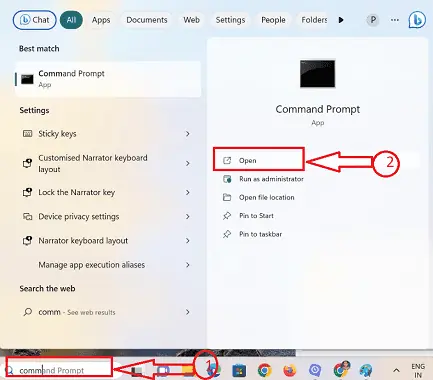
- Si vous choisissez l'option Exécuter la fenêtre de commande, ouvrez l'invite de commande avec des droits d'administrateur, entrez "cmd" dans la boîte de dialogue Exécuter et appuyez sur le bouton "OK".
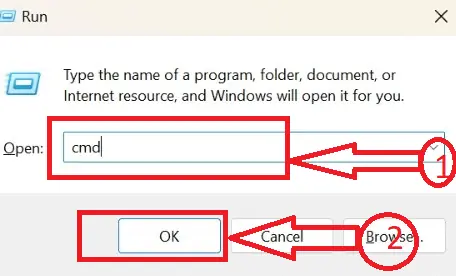
- Votre invite de commande s'ouvrira avec le curseur clignotant pour les tâches à accomplir en saisissant les commandes.
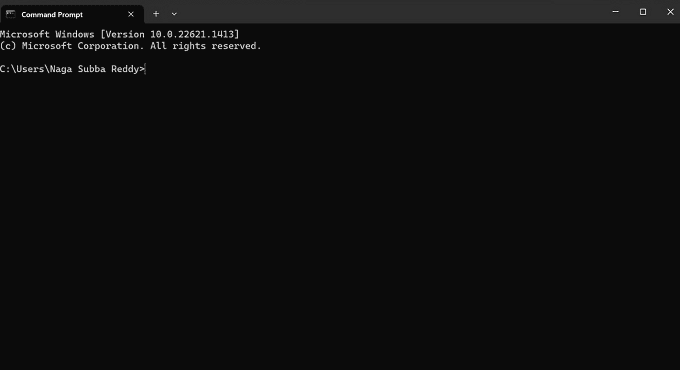
- Outre le curseur clignotant dans l'invite de commande, tapez "ipconfig/displaydns" dans la fenêtre d'invite de commande et appuyez sur le bouton "Entrée".
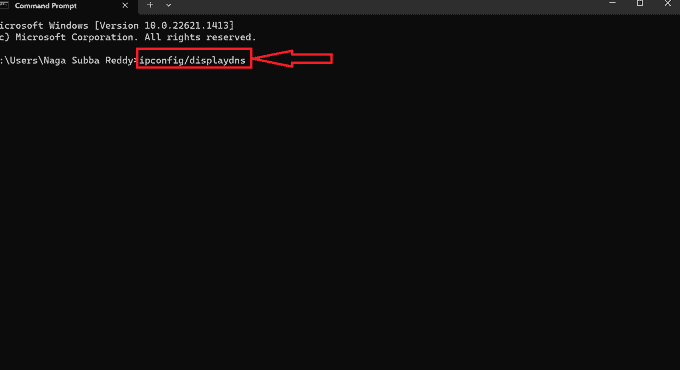
- Vous verrez une liste des sites Web récemment visités avec leurs adresses IP. Cela inclut les sites Web accessibles en mode de navigation privé (incognito) et public.
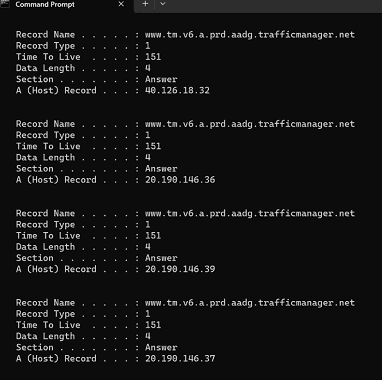
- Pour la suppression, tapez "ipconfig/flushdns" dans la fenêtre d'invite de commande à côté du curseur clignotant et appuyez sur la touche Entrée.
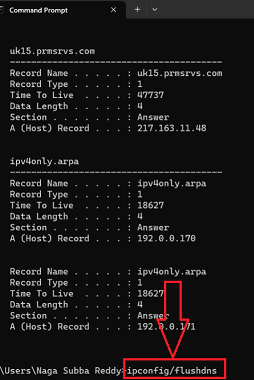
- Vous pouvez voir un nouveau message dans l'invite de commande comme "Vidage réussi du cache du résolveur DNS". ce qui dénote la suppression de l'historique incognito.
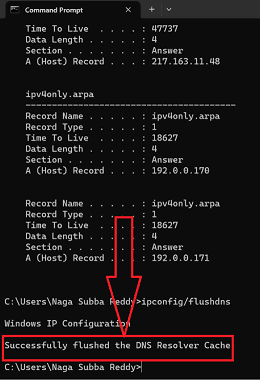
- C'est ça! en suivant la procédure ci-dessus, nous pouvons supprimer avec succès l'historique Web dans les navigateurs incognito sans aucune interruption.
Il est essentiel de noter que l'effacement de votre historique de navigation privée ne garantit pas une confidentialité totale. Votre entreprise ou votre école peut également disposer d'un logiciel qui enregistre votre historique de navigation, en plus de votre FAI et des sites Web que vous visitez, qui ont tous la capacité de surveiller vos activités. Utilisez un réseau privé virtuel (VPN) ou le navigateur Tor si vous souhaitez garantir une parfaite confidentialité.
- En relation : Comment afficher et supprimer l'historique de recherche YouTube
- 78% de réduction - Accès Internet privé Code promo, Promos
Quand utiliser la navigation incognito
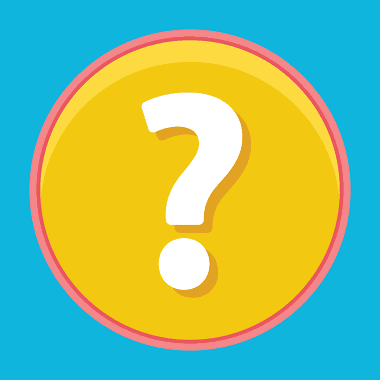
Dans certaines circonstances, la navigation incognito peut être bénéfique. L'utilisation d'un ordinateur public, comme celui d'une bibliothèque, d'un hôtel ou d'un cybercafé, est le premier et le plus évident exemple. En utilisant la navigation incognito, vous pouvez empêcher l'ordinateur de stocker votre historique de navigation ou toute autre information sensible, y compris les mots de passe et les données de saisie automatique.
Lorsque vous recherchez quelque chose de privé ou de sensible, la navigation incognito peut également être utile. Par exemple, vous ne souhaitez peut-être pas que les informations sur les conditions médicales ou les questions juridiques que vous recherchez soient enregistrées sur votre ordinateur ou apparaissent dans votre historique de navigation. Utilisez la navigation incognito si vous utilisez un ordinateur ou un appareil partagé, comme un ordinateur familial ou un ordinateur au travail, pour garder vos informations personnelles et votre historique de navigation privés.
Enfin, l'utilisation de la navigation incognito lors d'achats de cadeaux ou de surprises en ligne peut empêcher le destinataire de voir involontairement ce que vous avez regardé. En outre, il est utile si vous recherchez un bien ou un service et que vous ne souhaitez pas être recibler avec des publicités pour celui-ci.
- En relation: Comment télécharger et partager une vidéo YouTube privée
- Examen du convertisseur VidMeta YouTube en MP3
Comment naviguer en navigation privée
Pour naviguer en mode navigation privée, suivez les étapes ci-dessous en fonction de votre navigateur :
Google Chrome:
- Ouvrez Google Chrome sur votre ordinateur en cliquant sur l'icône chrome sur votre bureau.
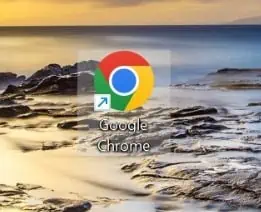
- Le navigateur Chrome requis sera ouvert sur votre système. Cliquez sur les trois points verticaux situés dans le coin supérieur droit de la fenêtre du navigateur.
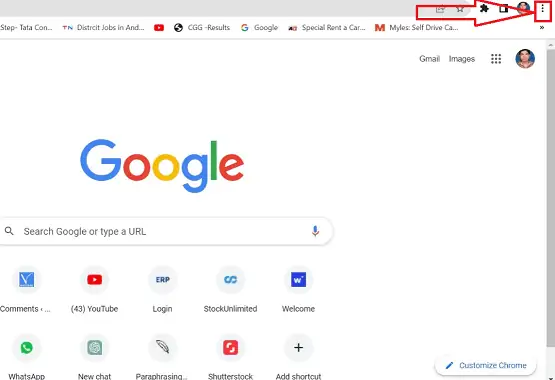
- Après avoir choisi l'icône "Plus", une fenêtre de menu s'ouvrira avec un ensemble d'icônes, sélectionnez "Nouvelle fenêtre de navigation privée" ou appuyez sur "Ctrl + Maj + N" sur votre clavier.
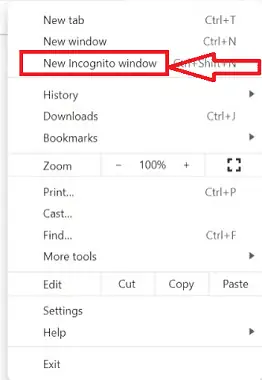
- Une nouvelle fenêtre s'ouvrira indiquant que vous êtes en mode incognito. Vous pouvez commencer à naviguer dans cette fenêtre et votre historique de navigation ne sera pas enregistré sur votre appareil.

MozillaFirefox :
- Ouvrez Mozilla Firefox sur votre ordinateur en cliquant sur l'icône firefox sur votre bureau.

- Le navigateur Mozilla Firefox requis sera ouvert, cliquez sur les trois lignes horizontales situées dans le coin supérieur droit de la fenêtre du navigateur.
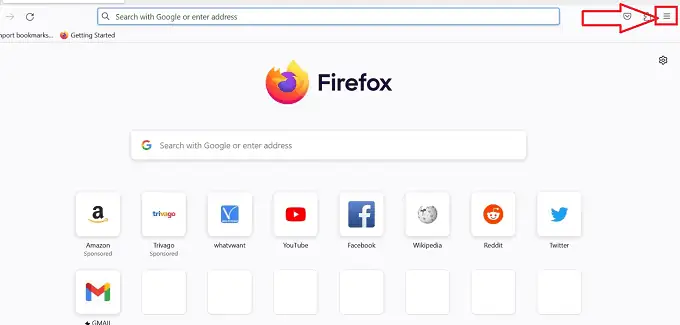
- Après avoir choisi l'icône "Plus", une fenêtre de menu s'ouvrira avec un ensemble d'icônes, sélectionnez "Nouvelle fenêtre privée" ou appuyez sur "Ctrl + Maj + P" sur votre clavier.
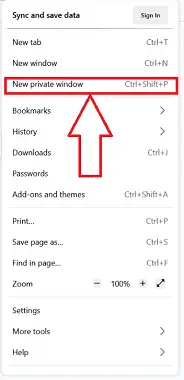
- Une nouvelle fenêtre s'ouvrira indiquant que vous êtes en mode de navigation privée. Vous pouvez commencer à naviguer dans cette fenêtre et votre historique de navigation ne sera pas enregistré sur votre appareil.
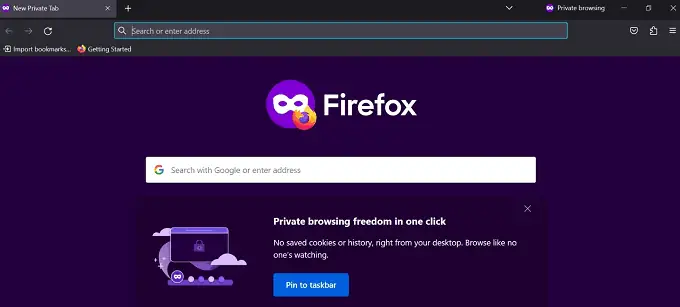
Microsoft Edge :
- Ouvrez Microsoft Edge sur votre ordinateur en cliquant sur l'icône Microsoft Edge sur votre bureau.

- Après avoir choisi l'icône "Plus", une fenêtre de menu s'ouvrira avec un ensemble d'icônes, cliquez sur les trois points horizontaux situés dans le coin supérieur droit de la fenêtre du navigateur.
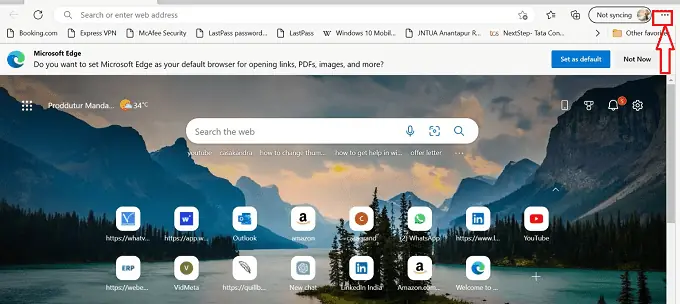
- Après avoir choisi l'icône "Plus", une fenêtre de menu s'ouvrira avec un ensemble d'icônes, sélectionnez "Nouvelle" fenêtre InPrivate" ou appuyez sur "Ctrl + Maj + N" sur votre clavier.
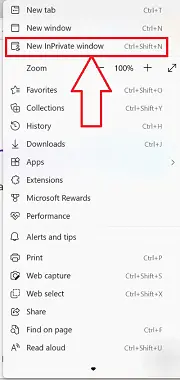
- Une nouvelle fenêtre s'ouvrira indiquant que vous êtes en mode de navigation InPrivate. Vous pouvez commencer à naviguer dans cette fenêtre et votre historique de navigation ne sera pas enregistré sur votre appareil.
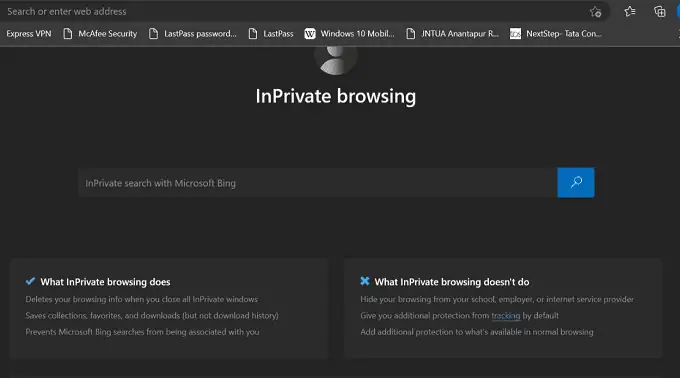
Il est important de se rappeler que lorsque vous naviguez en mode navigation privée, votre historique de navigation ne sera pas enregistré sur votre appareil, mais votre fournisseur d'accès Internet (FAI) et les sites Web que vous visitez peuvent toujours suivre votre activité.

- En relation: Comment accéder à Gmail hors ligne
- Examen des proxys instantanés : des proxys privés bon marché qui fonctionnent
Comment faire de la navigation privée avec Safari sur Mac
Comment lancer une fenêtre privée sur Safari
- Lancez le navigateur Safari sur votre Mac. Cliquez sur l'option "Fichier" disponible dans le coin supérieur gauche pour ouvrir la liste des options. Choisissez l'option "Nouvelle fenêtre privée" pour lancer la fenêtre privée. Vous pouvez également utiliser le raccourci clavier - "Commande + Maj + N" .
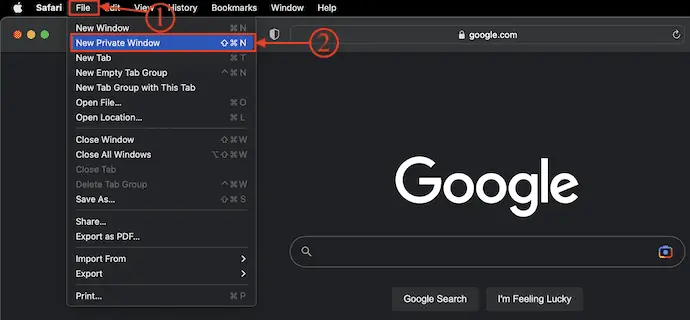
- Après avoir lancé la fenêtre privée, vous trouverez une ligne d'informations comme indiqué dans la capture d'écran. A partir de maintenant, aucun historique, caches ou autres données ne seront sauvegardés.
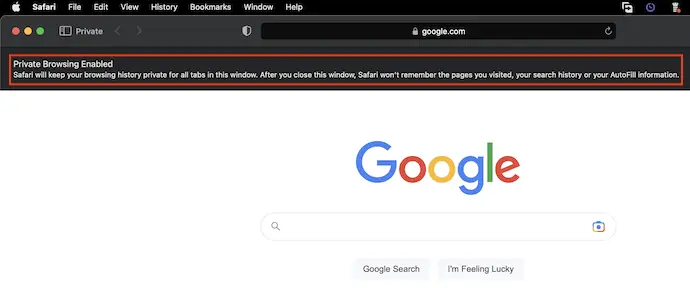
- Pour fermer la fenêtre privée, cliquez simplement sur l' icône de la croix de couleur rouge disponible dans le coin supérieur gauche de la fenêtre.
Comment définir la fenêtre privée comme fenêtre de lancement par défaut
- Lancez le navigateur Safari sur votre Mac et cliquez sur l'option "Safari" disponible dans la barre de menu supérieure. Ensuite, une liste d'options s'ouvrira. Choisissez l'option "Paramètres" dans cette liste.
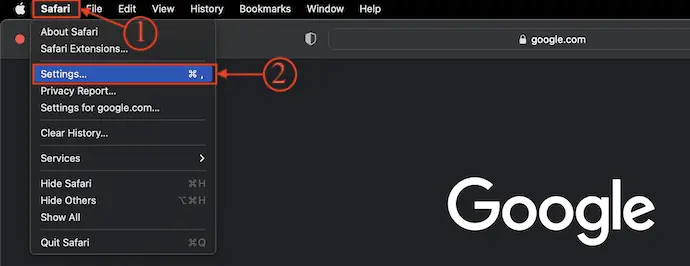
- La fenêtre des paramètres apparaîtra comme indiqué dans la capture d'écran. Passez à la section "Général" et cliquez sur l'option déroulante "Safari s'ouvre avec" . Ensuite, une liste d'options s'ouvrira et choisira l'option "Une nouvelle fenêtre privée" dans cette liste déroulante.
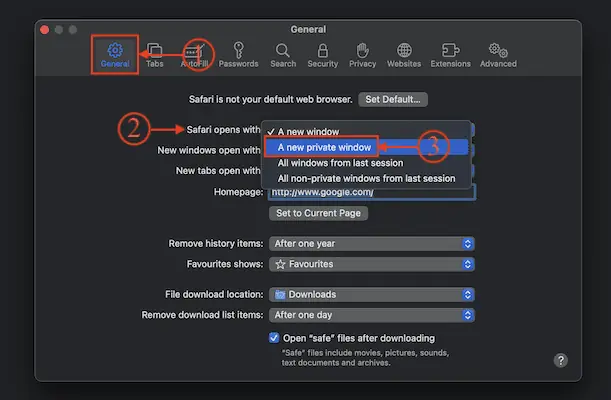
- Voilà, à partir de maintenant chaque fois que vous lancerez le navigateur Safari, la fenêtre Privée s'ouvrira par défaut.
Comment utiliser la navigation privée sur iPhone
- Lancez l'application Safari Browser sur votre iPhone et appuyez sur l'icône Onglets disponible sur le côté droit du menu inférieur.
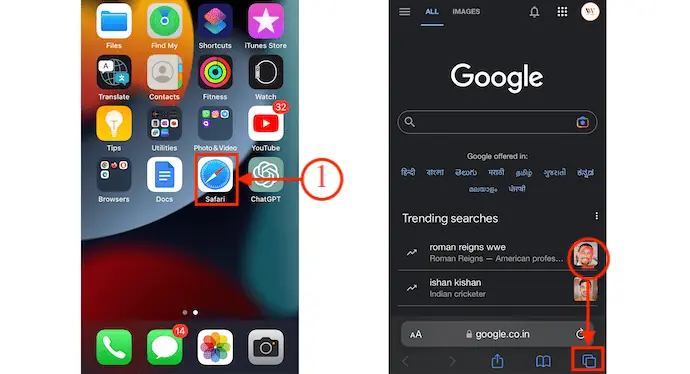
- Ensuite, il vous montre tous les onglets ouverts sur le navigateur Safari. Appuyez sur l'option "Tab" disponible dans le menu du bas. Une liste d'options s'ouvrira. À partir de là, choisissez l'option "Privé" et plus tard, appuyez sur l'option "Terminé" pour enregistrer les modifications.
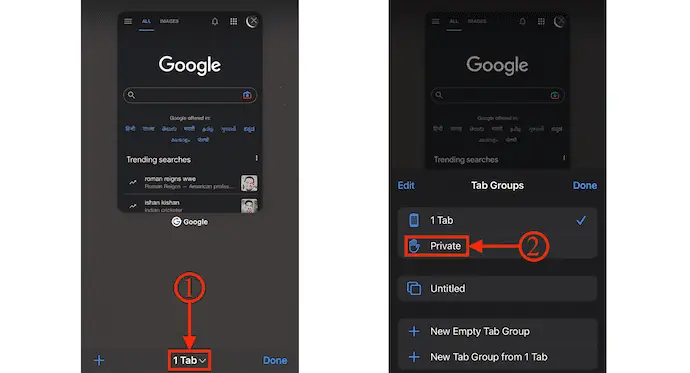
- Vous êtes redirigé vers le mode de navigation privée. Appuyez sur l'option "Terminé" pour lancer l'onglet Incognito. À partir de cet onglet, vous commencez à naviguer sur Internet en privé.
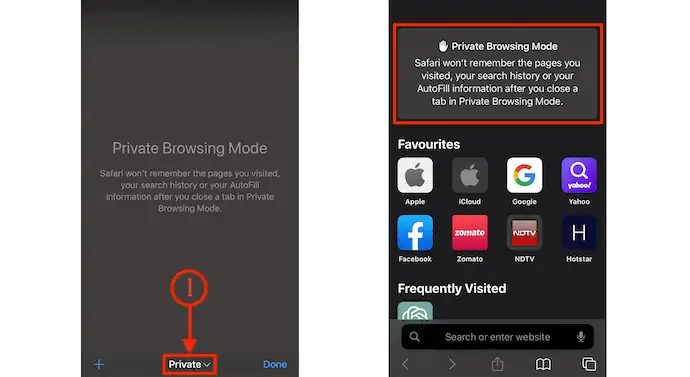
- Pour désactiver le mode de navigation privée, appuyez sur l'icône "Onglets" disponible dans le menu inférieur. Il affiche tous les onglets privés disponibles. Appuyez sur l'option "Privé" située dans le menu du bas.
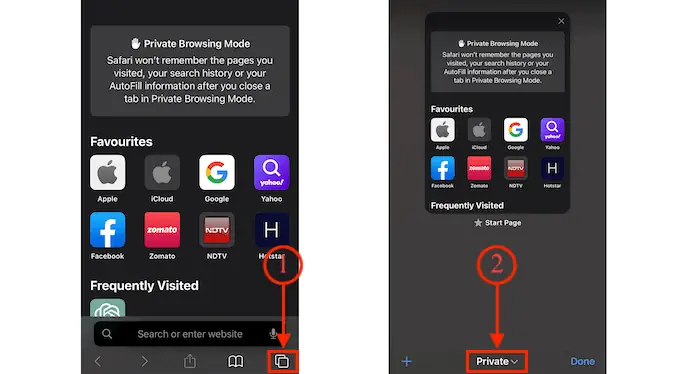
- Une liste d'options s'ouvrira. Choisissez l'option "Tab" dans cette liste pour revenir à l'onglet de navigation habituel.
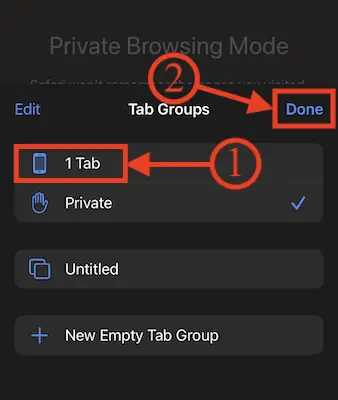
Conclusion
Nous espérons sincèrement que notre guide complet sur la navigation anonyme a été à la fois éducatif et utile. Il est essentiel de comprendre comment protéger votre vie privée et vos données privées lorsque vous utilisez Internet. Votre activité en ligne peut être gardée secrète et sécurisée en utilisant les avantages de la navigation incognito. Nous vous invitons à mettre en pratique ce que vous avez appris dans cet article et à commencer à naviguer sur le Web de manière anonyme ! Gardez votre navigation secrète et sécurisée !
J'espère que ce tutoriel vous a aidé avec la navigation Incognito : les détails complets. Si vous voulez dire quelque chose, faites-le nous savoir via les sections de commentaires. Si vous aimez cet article, partagez-le et suivez WhatVwant sur Facebook, Twitter et YouTube pour plus de conseils techniques.
- En relation: Les 11 meilleurs services VPN qui vous rendent anonyme
- Comment voir qui est sur votre réseau WiFi
Navigation incognito : les détails complets - FAQ
Quelles données sont masquées dans Incognito ?
Aucune information que vous saisissez dans les formulaires ou votre historique de navigation, les cookies ou les données du site ne sont enregistrées sur votre appareil lorsque vous utilisez Incognito. Cela implique que les autres utilisateurs de votre appareil ne pourront pas voir votre activité car elle n'apparaîtra pas dans l'historique de votre navigateur Chrome.
Puis-je suivre mon historique Incognito ?
Votre FAI peut toujours voir votre historique de navigation privée et les sites Web que vous visitez peuvent toujours vous surveiller. Vous ne naviguez pas de manière anonyme lorsque vous utilisez le mode incognito.
L'incognito est-il entièrement masqué ?
Le mode Incognito est-il vraiment confidentiel ? D'accord, non. Bien que le mode incognito offre une certaine confidentialité, il ne garantit pas complètement l'anonymat. En fait, lorsque vous démarrez une fenêtre de navigation privée, elle note ouvertement que les sites Web que vous visitez, votre lieu de travail ou votre école, et votre fournisseur de services Internet peuvent toujours voir ce que vous naviguez.
Quel inconvénient le mode incognito a-t-il ?
Le principal inconvénient du mode navigation privée est que d'autres personnes peuvent toujours voir votre adresse IP, votre identité et votre historique de navigation. Par conséquent, si vous essayez d'éviter d'être surveillé en ligne, ce n'est pas une sage décision.
